Grundig 42 VLE 8520 BL User Manual [de]
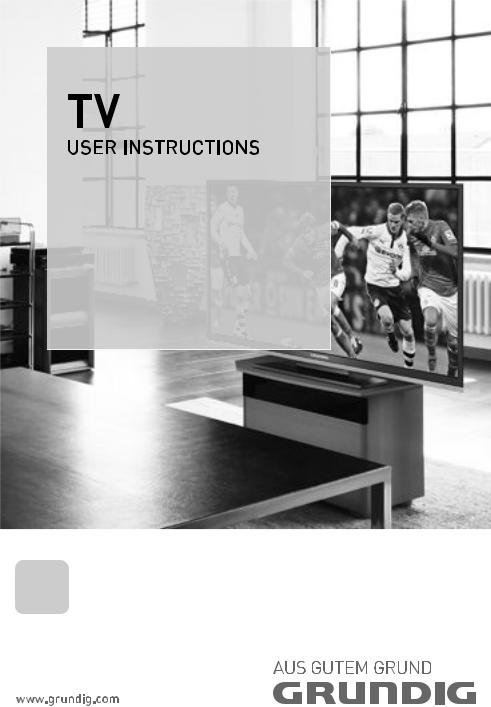
42 VLE 8520 BL
DE

INHALT-------------------------------------------------------------------------------------------------------------------------
4 |
AUFSTELLEN UND SICHERHEIT |
35 |
NETZWERK INSTALLATION |
|
6 |
ALLGEMEINE INFORMATIONEN |
35 |
Fernsehgerät am Heimnetzwerk anschlie- |
|
|
ßen und anmelden |
|||
6 |
Besonderheiten Ihres Fernsehgerätes |
35 |
LAN-Verbindung zum Heimnetzwerk |
|
7 |
Digitale Programme empfangen |
38 |
Betrieb über WLAN |
|
7 |
GRUNDIG SCR System |
39 |
Voraussetzungen |
|
7 |
Wichtige Hinweise zum Umweltschutz |
42 |
Name des Fernsehgerätes ändern |
|
7 |
Hinweise zur LCD/LED Technologie |
43 |
Fernsehgerät bei einem „versteckten“ |
|
8 |
ANSCHLIESSEN/VORBEREITEN |
|
Netzwerk anmelden |
|
44 |
SMART INTER@ACTIVE TV 3.0 FUNK- |
|||
8 |
Antenne und Netzkabel anschließen |
|||
|
TIONEN |
|||
9 |
Batterien in die Fernbedienung einlegen |
|
||
10 |
AUF EINEN BLICK |
44 |
Smart Inter@active TV 3.0 Applikationen |
|
44 |
USB Tastatur und Maus |
|||
10 |
Die Anschlüsse des Fernsehgerätes |
47 |
Der GRUNDIG Online Store |
|
11 |
Die Bedienelemente des Fernsehgerätes |
50 |
DER WEB BROWSER |
|
|
|
|||
12 |
AUF EINEN BLICK |
50 |
Das Hauptmenü des WEB Browsers |
|
12 |
Die Fernbedienung – Hauptfunktionen |
51 BETRIEB MIT MULTI MEDIA SERVER |
||
|
|
|||
14 |
EINSTELLUNGEN |
51 |
Wiedergabe von Video-/ Musik-/ und |
|
14 |
Erstinstallation |
|
Bilddaten vom Heimnetz |
|
15 |
Die Erstinstallation – Übersicht |
53 |
USB-BETRIEB |
|
16 |
Erstinstallation durchführen |
|||
19 |
Programmtabelle für die digitalen Pro- |
53 |
Dateiformate |
|
|
gramme ändern |
54 |
Externe Datenträger anschließen |
|
23 |
Bildeinstellungen |
54 |
Externe Datenträger entfernen |
|
25 |
Toneinstellungen |
55 |
Der Dateimanager |
|
27 |
FERNSEH-BETRIEB |
55 |
Einstellungen im Menü |
|
|
USB-Einrichtung |
|||
27 |
Grundfunktionen |
56 |
Wiedergabe – Grundfunktionen |
|
28 |
Zoomfunktion |
57 |
Zusätzliche Wiedergabe- |
|
29 |
Zapp-Funktion |
|
funktionen |
|
29 |
Der Elektronische Programmführer Rovi- |
59 |
VIDEOTEXT-BETRIEB |
|
|
GuideTM |
|||
31 |
Bildformat umschalten |
59 |
TOP-Text oder FLOF-Text Betrieb |
|
32 |
3D-FUNKTION |
59 |
Weitere Funktionen |
|
60 |
INTERAKTIVE PORTALE (HBBTV) |
|||
32 |
Wichtige Informationen zur 3D-Funktion |
|||
32 |
3D-Funktion vorbereiten |
60 |
Was ist HbbTV |
|
32 |
Wiedergabe von 3D Filmen |
60 |
HbbTV Betrieb |
|
33 |
3D-Einstellungen |
60 |
Weitere Funktionen für Video-sequenzen |
|
2 DEUTSCH

INHALT-------------------------------------------------------------------------------------------------------------------------
61 |
KOMFORT-FUNKTIONEN |
80 |
SONDEREINSTELLUNGEN |
61 |
Menü EINSTELLUNGEN aufrufen |
80 |
Digitale Programme eines Satelliten auto- |
61 |
Spracheinstellungen |
|
matisch aktualisieren |
62 |
Behindertengerechte Funktionen |
81 |
Digitale Fernseh-Programme eines Satelli- |
62 |
Zubehör |
|
ten manuell suchen |
63 |
Erweiterte Einstellungen |
81 |
LNB-Einstellungen |
63 |
Energiesparmodus für den Radio-Betrieb |
82 |
Einstellungen für motorisierte Antennen |
|
aktivieren |
|
(DiSEqC 1.2) |
64 |
Funktionen im Menü „Info“ |
83 |
Digitalen Fernseh-Programme vom Kabel- |
65 |
Timer-Funktionen |
|
betreiber automatisch suchen |
66 |
Datum und Uhrzeit einstellen |
84 |
Digitalen Fernseh-Programme vom Kabel- |
67 |
Jugendschutzeinstellungen |
|
betreiber manuell suchen |
69 BETRIEB MIT EXTERNEN GERÄTEN |
85 |
Digitale terrestrische Fernseh-Programme |
|
|
automatisch suchen |
||
69 |
DIGI LINK |
86 |
Digitale terrestrische Fernseh-Programme |
69 |
Die DIGI LINK-Funktionen Ihres Fernseh- |
|
manuell suchen |
|
gerätes |
86 |
Automatische Aktualisierung |
70 |
Gerätesteuerung |
87 |
Analoge Fernseh-Programme einstellen |
71 |
High-Definition – HD ready |
88 |
Programmbelegung der analogen Pro- |
71 |
Anschlussmöglichkeiten |
|
gramme ändern |
72 |
Externe Geräte anschließen ... |
90 |
Signalinformationen anzeigen |
73 |
Betrieb mit DVD-Player, DVD-Recorder, |
90 |
HbbTV aus-/einschalten |
|
Videorecorder oder Set Top-Box |
90 |
Digitalen Videotext aus-/einschalten |
73 |
Kopfhörer |
91 |
INFORMATIONEN |
74 |
Hi-Fi-System |
||
76 |
BETRIEB MIT MOBIL-GERÄT (MHL) |
91 |
Produktdatenblatt |
91 |
Weitere Informationen |
||
76 |
Die MHL-Funktion |
92 |
Servicehinweise für den Fachhandel |
76 |
Mobil-Gerät anschließen |
93 |
Umwelthinweis |
76 |
Programmplatz für das Mobil-Gerät |
93 |
Netzwerk Interface |
|
anwählen |
93 |
Hinweis zur Produktverpackung |
77 |
LIVESHARE-BETRIEB |
93 |
GRUNDIG Kundenberatungszentrum |
94 |
Problemlösung |
||
77 |
Die Liveshare-Funktion |
|
|
77Liveshare-Funktion anwählen
78BETRIEB ALS PC-MONITOR
78PC anschließen
78Programmplatz für den PC anwählen
78Einstellungen zum PC-Betrieb
79BETRIEB MIT COMMON INTERFACE
79Was ist ein Common Interface?
79CA-Module einsetzen
79Zugriffskontrolle für CA-Modul und Smartcard
DEUTSCH 3

AUFSTELLEN UND SICHERHEIT------------------------------------------------------
Beachten Sie beim Aufstellen des Fernsehgerätes bitte die folgenden Hinweise:
7Dieses Fernsehgerät ist für den Empfang und die Wiedergabe von Bildund Tonsignalen bestimmt .
Jede andere Verwendung ist ausdrücklich aus- geschlossen.
7Der ideale Betrachtungsabstand beträgt das Fünffache der Bildschirmdiagonale.
7Fremdlicht auf dem Bildschirm beeinträchtigt die Bildqualität.
7Damit das Gerät stets ausreichend belüftet wird, achten Sie auf genügend große Ab stände zwischen Fernsehgerät und angren zenden Möbeln.
7Das Fernsehgerät ist für den Betrieb in tro - ckenen Räumen bestimmt. Sollten Sie es dennoch im Freien betreiben, sorgen Sie unbedingt dafür, dass es vor Feuchtigkeit (Regen, Wasserspritzer) geschützt ist.
7Setzen Sie das Fernsehgerät keinerlei Feuchtigkeit aus.
7Stellen Sie keine mit Flüssigkeiten gefüllten Gefäße (Vasen oder Ähnliches) auf das Fernsehgerät . Das Gefäß kann umkippen und die Flüssigkeit kann die elektrische Sicherheit beeinträchtigen.
7Stellen Sie das Fernsehgerät auf eine ebene und harte Unterlage.
7Legen Sie keine Gegenstände (zum Beispiel Zeitungen) auf das Fernsehgerät und keine Deckchen oder Ähnliches darunter.
7Stellen Sie das Fernsehgerät nicht in unmittelbare Nähe der Heizung oder in die pralle Sonne, dadurch wird die Kühlung beeinträchtigt.
7Hohe Umgebungstemperaturen verkürzen die Lebensdauer des Fernsehgerätes.
7Sie dürfen das Fernsehgerät auf keinen Fall öffnen. Bei Schäden, die durch unsachgemäße Eingriffe entstehen, geht der Anspruch auf Gewährleistung verloren.
7Achten Sie darauf, dass das Netzkabel oder (wenn vorhanden) der Netzadapter nicht beschädigt wird.
7Das Fernsehgerät darf nur mit dem bei liegenden Netzkabel/Netzadapter betrieben werden.
7Wenn der Netzstecker des Fernsehgerätes geerdet ist, verwenden Sie nur eine geerdete Steckdose.
7Stecken Sie den Netzstecker des Gerätes erst dann in die Steckdose, wenn Sie die externen Geräte und die Antenne angeschlossen haben!
7Sorgen Sie dafür, dass der Netzstecker frei zugänglich ist!
7Schließen Sie keine Geräte an, wenn Ihr Gerät eingeschaltet ist. Schalten Sie vor dem Anschließen auch die anderen Geräte au s!
7Gewitter stellen eine Gefahr für jedes elektrische Gerät dar. Auch wenn das Fernsehgerät ausgeschaltet ist, kann es durch einen Blitzschlag in das Stromnetz und/oder die Antennenleitung beschädigt werden. Bei einem Gewitter müssen Sie immer den Netzund den Antennenstecker ziehen.
7Reinigen Sie den Bildschirm nur mit einem feuchten, weichen Tuch. Verwenden Sie nur klares Wasser.
7Bitte beachten Sie beim Aufstellen des Ge rätes, dass Oberflächen von Möbeln mit den verschiedensten Lacken und Kunststoffen beschichtet sind. Sie enthalten meistens chemische Zusätze die u. a. das Material der Gerätefüße angreifen können. Dadurch können Rückstände auf der Möbeloberfläche entstehen, die sich nur schwer oder nicht mehr entfernen lassen.
7Der Bildschirm Ihres LCD/LED-Fernsehgerätes entspricht den höchsten Qualitätsanforde rungen und wurde auf Pixelfehler überprüft.
Aus technologischen Gründen ist es – trotz größter Sorgfalt bei der Herstellung – nicht 100 %ig auszuschließen, dass einige Bildpunkte Defekte aufweisen.
4 DEUTSCH

AUFSTELLEN UND SICHERHEIT------------------------------------------------------
Derartige Pixelfehler können – wenn sie in den spezifizierten Grenzen der DIN-Norm liegen – nicht als Gerätedefekt im Sinne der Gewährleistung betrachtet werden.
7Halten Sie Kerzen und andere offene Flammen vom Gerät fern, damit es nicht zu Bränden kommt.
7Halten Sie den Fernseher so weit wie möglich von folgenden Geräten fern: Mobiltelefone, Mikrowellenöfen und andere Geräte, die hochfrequente Funkwellen verwenden. Andernfalls kann eine Fehlfunktion des Fernsehers aufgrund von Funkwellenstörungen auftreten.
7Setzen Sie die Batterien keiner extremen Hitze aus, wie z. B. Sonneneinstrahlung, Feuer, etc.
7Wenn Sie die Batterien der Fernbedienung wechseln, verwenden Sie nicht gebrauchte und neue Batterien zusammen.
7Verwenden Sie nur Batterien des gleichen Types (Marke, Größe, Eigenschaften).
7Entsorgen Sie die Batterien nicht im Hausmüll. Verbrauchte Batterien müssen in die Altbatteriesammelgefäße bei Handel und öffentlich-rechtlichen Entsorgungsträgern gegeben werden. Damit schonen Sie die Umwelt.
7Hinweise zur Verpackung Verpackungsmaterialien Ihres Produktes sind recyclingfähig. Bitte achten Sie darauf, Verpackungsmaterialien Ihres Produktes separat entsprechend den Richtlinien örtlicher Behörden zu entsorgen, damit sie umweltfreundlichen Recyclingverfahren zugeführt werden können.
Achtung:
7Wenn Sie für Ihr Fernsehgerät eine Wandhalterung vorsehen, beachten Sie unbedingt die Montageanleitung zur Wandhalterung oder lassen Sie die Montage durch Ihren Fachhändler durchführen.
7Beim Kauf der Wandhalterung achten Sie bitte darauf, dass alle am Fernsehgerät vorgesehenen Befestigungspunkte an der Wandhalterung vorhanden sind und bei der Montage verwendet werden.
7Wenn Sie das Fernsehgerät nicht an der Wand befestigen, verwenden Sie nur den mitgelieferten Standfuß. Wenn das Fernsehgerät ohne Standfuß aufgestellt wird, kann es umkippen und Sie verletzen.
Hinweise zum Energiesparen
7Wenn Sie ihr Fernsehgerät kurzzeitig nicht benutzen, schalten Sie es in Stand-by.
Wenn Sie das Fernsehgerät längere Zeit nicht benutzen, schalten Sie es mit dem Netzschalter aus oder ziehen Sie den Netzstecker aus der Steckdose.
7Reduzieren Sie Umgebungsgeräusche im Wohnraum, in dem das Fernsehgerät aufgestellt ist. Wählen Sie eine moderate Zimmerlautstärke, das reduziert den Stromverbrauch
7Wählen Sie den Aufstellort für das Fernsehgerät so, dass kein direktes Sonnenlicht auf den Bildschim fällt. Daduarch kein ein geringerer Kontrastwert gewählt werden, das spart Energie.
DEUTSCH 5

ALLGEMEINE INFORMATIONEN-------------------------------------------------
Besonderheiten Ihres
Fernsehgerätes
7Mit Ihrem Fernsehgerät können Sie digitale Fernseh-Programme (über DVB-S, DVB-T und DVB-C) empfangen und sehen – dazu zählen auch High Definition-Sendungen (HD). Derzeit ist der Empfang solcher digitaler Fernseh-Programme in HD jedoch lediglich in einigen Ländern Europas möglich.
7Obwohl dieses Fernsehgerät die aktuellen DVB-S-, DVB-T- und DVB-C-Standards (Stand: August 2010) einhält, kann die Kompatibilität mit künftigen DVB-S-Satellitenübertragungen sowie terrestrischen DVB-T- und DVB-C-Kabel- sendungen nicht garantiert werden.
7Ihr Fernsehgerät kann alle analoge und nicht verschlüsselte digitale Fernseh-Programme empfangen und verarbeiten. Das Fernseh gerät ist dazu mit digitalen und analogen Empfängern ausgestattet.
7Der Elektronische Programmführer (nur bei digitalen Programmen) informiert Sie über kurzfristige Programmänderungen, sowie über das gesamte Programmangebot der ver schiedensten Sendeanstalten für die nächsten Tage.
Zusätzlich erhalten Sie viele zusätzliche Informationen über das Internet, wenn das Fernsehgerät am Heimnetzwerk angeschlossen ist.
Detaillierte Informationen zu den einzelnen Fernseh-Sendungen sind – falls von der Sendeanstalt angeboten – ebenfalls im Elektro nischen Programmführer verfügbar.
7An den USB-Buchsen können Sie verschiedene Datenträger wie zum Beispiel eine externe Festplatte, einen USB-Memory Stick oder eine Digital-Camera anschließen. Mit Hilfe des Dateimanagers können Sie dann gezielt die gewünschten Dateiformate (z.B. MP4-, MP3oder JPEG-Daten) anwählen und abspielen.
7Mit Ihrem Grundig Fernsehgerät und der Grundig 3D-Brille erleben Sie im Wohnzimmer 3D Filme wie im Kino.
Dieses Fernsehgerät verwendet die neueste LED-Technologie um Ihnen das bestmögliche 3D Erlebnis anzubieten.
Um die 3D Welt zu erleben, müssen Sie lediglich die Grundig 3D Brille aufsetzen und danach den 3D Film starten.
7Die Option „Smart Inter@ctive TV 3.0” Ihres Fernsehgerätes bieten Ihnen den Zugang zum Internet, wenn das Fernsehgerät an Ihrem Heimnetzwerk mit Internetzugang angeschlossen ist. Sie können im Internet surfen, die verschiedensten Applikationen aus dem Internet abrufen, Videos betrachten, Bilder ansehen und soziale Netzwerke besuchen.
7Mit einer drahtlosen USB-Tastatur und Maus können Sie im Web-Browser bequem Eingaben tätigen.
7Mit der DLNA Funktion können Sie Mediendaten (Videos, Musiktitel und Bilder), die auf einem Digitalen Medien Server (DMS) im Heimnetzwerk gespeichert sind, auf Ihrem Fernsehgerät wiedergeben.
Das Heimnetzwerk wird mit einem LAN-Kabel oder drahtlos über WLAN mit dem Fernsehgerät verbunden.
7Ein DMS kann z.B. ein PC, ein Smartphone oder eine NAS (Network Attached Storage) sein, die den DLNA-Standard (Digital Living Network Alliance) unterstützen.
Der Digitale Medien Server und das Fernsehgerät müssen sich im selben Heimnetzwerk befinden.
6 DEUTSCH

ALLGEMEINE INFORMATIONEN-------------------------------------------------
Digitale Programme empfangen
7Zum Empfang digitaler Satellitenprogramme (DVB-S) benötigen Sie eine Satellitenantenne.
7Zum Empfang digitaler Fernseh-Programme (DVB-T) benötigen Sie eine digitale Außenoder Innenantenne (passive oder aktive Innenantenne mit eigener Stromversorgung).
7Wenn Sie digitale Fernseh-Programme über Ihre Kabelanlage empfangen wollen (DVB-C), muss das Antennenkabel des Kabelbetreibers an das Fernsehgerät angeschlossen sein.
7Anders als bei der Übertragung analoger Programme ist nicht jedem einzelnen digitalen Programm eine eigene Sendefrequenz zu geordnet, sondern mehrere Programme sind in einem Bouquet auf regionaler oder nationaler Ebene gebündelt. Die aktuellen Übertragungsdaten können Sie im Videotext-Angebot verschiedener Sendeanstalten abfragen bzw. einer aktuellen Fernseh-Fachzeitschrift oder dem Internet entnehmen.
7Verschiedene digitale Fernseh-Programme von privaten Programmanbietern sind verschlüsselt (DVB-S, DVB-T und DVB-C). Das Ansehen dieser Programme ist nur mit dem entsprechenden CI-Modul und einer SmartCard möglich. Fragen Sie bitte Ihren Fachhändler!
Das Programmangebot der öffentlich-recht lichen Programmanbieter (ARD mit EinsExtra, EinsFestival oder ZDF mit ZDF Info und alle dritten Programme) sind unverschlüsselt und können ohne SmartCard empfangen werden.
GRUNDIG SCR System
7(Single Channel Router – Uneingeschränktes Einkabelsystem). Wenn Ihre Antennenanlage mit einem Einkabelsystem-Multiswitch ausgestattet ist, können die Fernsehgeräte, die an dieser Antennenanlage angeschlossen sind die Fernseh-Programme unabhängig voneinander empfangen.
Wichtige Hinweise zum Umweltschutz
Die folgenden Hinweise helfen Ihnen, natürliche Ressourcen zu schonen und Kosten zu sparen.
7Wenn Sie ihr Fernsehgerät mehrere Tage lang nicht nutzen, sollten Sie aus Umweltschutzund Sicherheitsgründen das Fernsehgerät mit dem Netzschalter ausschalten. So verbraucht das Fernsehgerät keine Energie.
7Sofern das Gerät mit einem Hauptschalter ausgestattet ist, reicht das Abschalten über diesen Schalter. Der Energieverbrauch des Fernsehgerätes erreicht dann nahezu 0 W.
7Im Bereitschaftsmodus verbraucht das Fernseh gerät nur wenig Energie. Allerdings kann es bei bestimmten Funktionen (z. B. beim automatischen Einund Ausschalten und bei Timerfunktionen) erforderlich sein, das Fernsehgerät im Bereitschaftsmodus zu be lassen .
7Das Fernsehgerät verbraucht bei reduzierter Helligkeit weniger Energie.
Hinweise zur LCD/LED Technologie
Wenn ein Standbild längere Zeit auf dem Bildschirm betrachtet wird, kann dies – bei darauf folgenden bewegten Bildern – schwach im Hintergrund sichtbar bleiben. Der gleiche Effekt kann auftreten, wenn über eine längere Zeit ein Fernseh-Programm betrachtet wird, das nicht formatfüllend ist, z. B. im Format 4 : 3.
Diese Effekte sind bedingt durch die LCD/LED Technologie und bieten keinen Anspruch auf Gewährleistung.
Um diese Effekte zu vermeiden/minimieren, beachten Sie bitte die folgenden Hinweise:
7Vermeiden Sie, ein Standbild von einem Fern- seh-Programm für längere Zeit anzuzeigen. Speziell die Logos der Programmanbieter können diesen Effekt verursachen.
7Beim Betrachten eines Fernseh-Programmes, das nicht „Formatfüllend“ ist (z. B. 4 : 3), ändern Sie das Bildformat.
7Hohe Helligkeit-/und/oder Kontrastwerte verstärken den Effekt. Wir empfehlen, Helligkeit und Kontrast zu reduzieren.
DEUTSCH 7
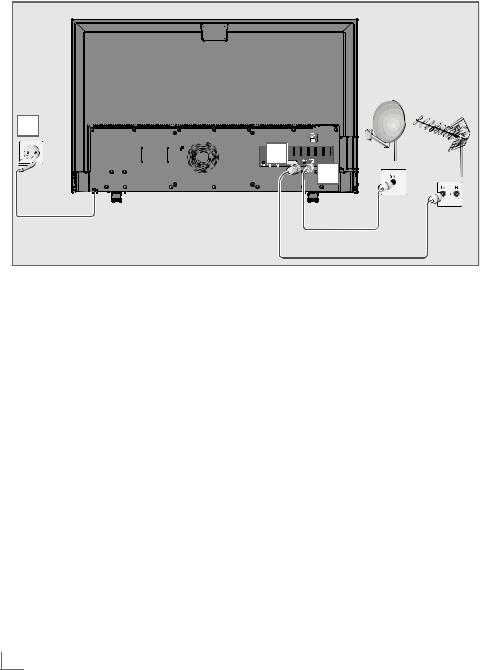
ANSCHLIESSEN/VORBEREITEN---------------------------------------------------
AntenneundNetzkabelanschließen |
3 |
2 |
1 |
1Zum Empfang digitaler Satellitenprogramme (DVB-S) das Kabel der Satellitenantenne an die Antennenbuchse »SATELLITE« am Fernsehgerät anschließen.
Und/oder
2a Zum Empfang terrestrischer Digitalsender (DVB-T) das Kabel der Hausoder Zimmerantenne (passive oder aktive Zimmerantenne mit eigener Stromversorgung) an die Antennenbuchse »ANTIN« des Fernsehgerätes anschließen;
oder
2b Zum Empfang digitaler Kabelprogramme (DVB-C) das Kabel der Hausantenne an die Antennenbuches »ANTIN« des Fernsehgerätes anschließen;
oder
2c Zum Empfang analoger Fernseh-Programme das Kabel der Hausantenne an die Antennenbuches »ANTIN« des Fernsehgerätes anschließen.
Hinweis:
7Beim Anschluss einer Zimmerantenne muss diese evtl. abwechselnd an verschiedenen Orten platziert werden, um einen optimalen Empfang zu erhalten.
3Stecker des Netzkabels in eine Steckdose stecken.
Hinweis:
7Stecken Sie den Netzstecker des Gerätes erst dann in die Steckdose, wenn Sie die externen Geräte und die Antenne angeschlossen haben!
7Verwenden Sie keine Adapterstecker und Verlängerungskabel, die nicht den geltenden Sicherheitsnormen entsprechen und nehmen Sie auch keinen Eingriff an dem Netzkabel vor.
8 DEUTSCH

ANSCHLIESSEN/VORBEREITEN----------------------------------------------------
Batterien in die Fernbedienung einlegen
1Batteriefach öffnen, dazu Deckel abnehmen.
2Batterien einlegen (2 x Typ Micro, bzw. R03 oder AAA, 1,5 V). Dabei Polung beachten, im Batteriefachboden markiert.
3 Batteriefach schließen.
Hinweis:
Umwelthinweis:
7 |
|
|
|
|
|
Dieses Symbol auf Akkus/ |
||
|
|
|
|
|
|
Batterien oder an der Ver- |
||
|
|
|
|
|
||||
|
|
|
|
|
|
packung weist darauf |
hin, |
|
|
|
|
|
|
|
dass der Akku/die Batterie |
||
|
|
nicht mit dem regulären Hausmüll entsorgt |
||||||
|
|
werden darf. Bei bestimmten Akku/Batterien |
||||||
|
|
kann dieses Symbol durch ein chemisches |
||||||
|
|
Symbol ergänzt werden. |
Symbole |
für |
||||
|
|
Quecksilber (Hg) oder Blei (Pb) werden an- |
||||||
|
|
gegeben, wenn Akkus/Batterien mehr als |
||||||
|
|
0,0005 % Quecksilber oder mehr als 0,004 |
||||||
|
|
% Blei enthalten. |
|
|
||||
|
Die Akkus/Batterien – auch schwermetall- |
|||||||
|
freie – dürfen nicht im Hausmüll entsorgt |
|||||||
|
werden. Verbrauchte Batterien müssen in die |
|||||||
|
Altbatteriesammelgefäße bei |
Handel |
und |
|||||
|
öffentlich-rechtlichen Entsorgungsträgern ge- |
|||||||
|
geben werden. Erkundigen Sie sich nach den |
|||||||
|
jeweiligen Entsorgungsvorschriften an Ihrem |
|||||||
|
Wohnort. |
|
|
|||||
7Wenn das Fernsehgerät auf die Fernbedienbefehle nicht mehr richtig reagiert, können die Batterien verbraucht sein. Verbrauchte Batterien unbedingt entfernen.
7Für Schäden, die durch ausgelaufene Batterien entstehen, kann nicht gehaftet werden.
DEUTSCH 9

AUFEINENBLICK-------------------------------------------------------------------------------------------
DieAnschlüssedesFernsehgerätes
|
|
|
|
|
|
|
|
|
|
|
|
|
|
|
|
|
|
|
|
|
|
|
|
|
|
|
|
|
|
|
|
|
|
|
|
|
|
|
|
|
|
|
|
|
|
|
|
|
|
|
|
|
|
|
|
|
|
|
|
|
|
|
|
|
|
|
|
|
|
|
|
|
|
|
|
|
|
|
|
|
|
|
|
|
|
|
|
|
|
|
|
|
|
|
|
|
|
|
|
|
|
|
|
|
|
|
|
|
|
|
|
Audio |
|
|
|
|
|
|
|
|
|
|
|||||
|
|
|
|
|
|
|
|
|
|
||||||
|
|
|
|
|
|
|
|
|
|
||||||
|
Tonsignal-Eingang für PC. |
||||||||||||||
PC-IN |
|
Bildsignal-Eingang für PC |
|||||||||||||
|
|
|
|
|
|
|
(VGA). |
||||||||
COMPONENT |
|
|
|
|
|
|
|
|
|
|
|||||
|
LR |
|
Tonsignal-Eingang (YUV- |
||||||||||||
|
|
|
|
|
|
|
Signal). |
||||||||
|
PrPbY |
|
Bildsignal-Eingang (YUV- |
||||||||||||
|
|
|
|
|
|
|
Signal). |
||||||||
AV1/S-VHS |
|
Euro/AV-Buchse |
|||||||||||||
|
|
|
|
|
|
|
(FBAS-Signal, RGB-Signal); |
||||||||
|
|
|
|
|
|
|
Bildsignal-Buchse für |
||||||||
|
|
|
|
|
|
|
S-Video-Camerarecorder. |
||||||||
|
|
|
|
|
|
|
|
|
|
|
|
|
|
|
|
|
|
|
|
|
|
|
|
|
|
|
|
|
|
|
|
|
|
|
|
|
|
|
|
|
|
|
|
|
|
|
|
|
OpticOut |
|
|
|
|
|
|
|
|
|
|
|
|
|
|
|
|
|
|
|
|
|
|
|
|
|
|
|
|
|
|
|
|
|
|
|
|
|
|
|
|
|
|
|
|
|
|
|
|
|
|
|
|
|
|
|
|
|
|
|
|
|
|
|
|
|
|
|
|
|
|
|
|
|
|
|
|
|
|
|
|
|
|
|
|
|
|
|
|
|
|
|
|
|
|
|
|
|
|
|
|
|
|
|
|
|
|
|
|
|
|
|
|
|
|
|
|
|
|
|
|
|
|
|
|
|
|
|
|
|
|
|
|
|
|
|
|
|
|
|
|
|
|
|
|
|
|
|
|
|
|
|
|
|
|
|
|
|
|
|
|
|
|
|
|
|
|
|
|
|
|
|
|
|
|
|
|
|
|
|
|
|
|
|
|
|
|
|
|
|
|
|
|
|
|
|
|
|
|
|
|
|
|
|
|
|
|
|
|
|
|
|
|
|
|
|
|
|
|
|
|
|
|
|
|
|
|
|
|
|
Tonsignal-Ausgang (optisch, |
||||||||
|
|
|
|
PCM/Dolby Digital-Signale). |
|||||||
|
|
|
|
Zum Anschluss digitaler AV- |
|||||||
|
|
|
|
Verstärker oder AV-Receiver. |
|||||||
|
USB3.0 |
|
|
USB-Buchse für externe |
|||||||
|
|
|
|
Datenträger ohne |
|||||||
|
|
|
|
eigene Stromversorgung; |
|||||||
|
|
|
|
Anschluss für drahtlose USB- |
|||||||
|
|
|
|
Tastatur/Maus. |
|||||||
10 DEUTSCH

AUF EINEN BLICK-------------------------------------------------------------------------------------------
LAN |
Buchse zum Anschließen |
|
an das Heimnetzwerk über |
|
LAN-Kabel. |
ANT IN |
Antennenbuchse für DVB- |
|
T, DVB-C und analoge |
|
Antenne. |
HDMI4 (ARC) |
HDMI-Ton-/Bildsignal- |
|
Eingang (ARC). |
HDMI3 |
HDMI-Ton-/Bildsignal- |
|
Eingang. |
UKopfhörerbuchse (3,5-mm-Klinkenstecker); Buchse für TonsignalAusgang über einen handelsüblichen Adapter.
HDMI2 |
HDMI-Ton-/Bildsignal- |
|
Eingang. |
HDMI1 (MHL) |
HDMI-Ton-/Bildsignal- |
|
Eingang (MHL). |
USB |
USB-Buchse für externe |
|
Datenträger ohne |
|
eigene Stromversorgung |
|
Anschluss für drahtlose USB- |
|
Tastatur/Maus. |
USB |
USB-Buchse für externe |
|
Datenträger; |
|
Anschluss für drahtlose USB- |
|
Tastatur/Maus. |
CI |
Common Interface- |
|
Steckplatz. |
CI |
Common Interface- |
|
Steckplatz. |
Die Bedienelemente des Fernsehgerätes
ON • OFF Netzschalter, schaltet das Fernsehgerät in Bereitschaft (Stand-by) oder aus.
Multifunktionsschalter
Mit dem Multifunktionsschalter »8/I/SEL« am Fernsehgerät können Sie verschiedene Einstellungen durchführen.
Es dürfen keine Menüeinblendungen am Bildschirm sichtbar sein.
Schalter eindrücken, schaltet das Fernsehgerät aus Stand-by ein.
Im Betrieb: Schalter eindrücken, blendet das Navigationsmenü ein.
Schalter nach oben/unten bewegen, wählt die gewünschte Menüzeile:
–Lautstärkeeinstellung.
–Programme wählen.
–AV-Programmplätze wählen.
–In Stand-by schalten.
Funktion/Einstellung durch Eindrücken aufrufen.
Schalter nach oben/unten bewegen, wählt die Funktion/Einstellung.
DEUTSCH 11

AUF EINEN BLICK-------------------------------------------------------------------------------------------
Die Fernbedienung – Hauptfunktionen
Einschalten aus Stand-by;
Programme wählen – direkt.
Programmtabelle und Favoritenlisten (1 bis 4) aufrufen.
Elektronischen Programmführer aufrufen.
Informationen einblenden.
 Hauptmenü aufrufen.
Hauptmenü aufrufen.


 Programmliste aufrufen.
Programmliste aufrufen.
TOOLS Menü aufrufen;
Funktionsmenü des DLNA- Medien-servers ein-/ausblen-
den.
Lautstärke ändern.
Ton ein und ausschalten.
Einund Ausschalten (Standby).
Umschalten zwischen Videotextund TV-Betrieb.
Menüs und Applikationen beenden.
Zapp-Funktion;
in den Menüs eine Menüebene zurückschalten.
Quick Apps Menü aufrufen und wieder abschalten.
Menü für AV-Programmplä- tze.
Anschließend mit »<« oder »>« wählen und mit »OK« bestätigen.
Einschalten aus Stand-by; Programme wählen –schritt- weise.
3D Menü aufrufen. |
Menü »Medienplayer« auf- |
||
rufen. |
|||
Live Share aufrufen. |
|
|
|
|
|
||
Navigieren in den Menüs |
|
||
Bewegen den Cursor in den |
|
||
Menüs nach oben und unten. |
|
||
Bewegen den Cursor in den |
|
||
Menüs nach links und rechts. |
|
||
Aktiviert verschiedene Funktionen |
|
||
und speichert Funktionen/Einstel- |
|
||
lungen. |
|
||
12 DEUTSCH

AUF EINEN BLICK-------------------------------------------------------------------------------------------
Die Fernbedienung – alle Funktionen
(rot), |
Wählen/aktivieren Seiten im Videotext. |
(grün) |
Wählen/aktivieren unterschiedliche |
(gelb) |
Funktionen in den Menüs. |
(blau) |
|
5Schaltet im Videotext auf doppelte Zeichengröße;
wählt im Dateimanager den vor herigen Titel/das nächste Bild.
6Aktualisiert eine Videotextseite; wählt im Dateimanager den nächsten Titel/das vorherige Bild.
3Stoppt das Umblättern von Seiten im Videotext;
startet im Dateimanager den schnellen Rücklauf.
4Deckt Antworten im Videotext auf; startet im Dateimanager den schnellen Vorlauf.
Diese Taste ist ohne Funktion.
8Startet die Wiedergabe einer Sen -
dung vom externen Datenträger; startet die Wiedergabe einer Datei vom Medienserver.
!Standbild, wenn kein externer
Datenträger angeschlossen ist; Wiedergabe/Pause beim Abspielen einer Datei vom Medienserver.
7Beendet die Wiedergabe einer Sendung vom externen Datenträger;
teilt die Bildanzeige im Videotext; be endet die Wiedergabe einer Datei vom Medienserver.
Wählt unterschiedliche Audio sprachen (nur bei digitalen
Fernseh -Programmen).
Wählt unterschiedliche Untertitel (nur bei digitalen Fernseh-
Programmen).
Hinweis:
7 Ihr Fernsehgerät kann von einem Apple iPhone, Windows Mobil Phone oder von Android Smartphones fernbedient werden. Die Möglichkeiten sind abhängig vom Funktionsumfang des Fernsehgerätes.
Voraussetzung dafür ist, Sie laden die kostenlose Applikation »GRUNDIG TV Remote« vom Apple App Store, Widows Phone Store oder vom Google Play (Android Market) und installieren diese auf Ihrem Apple iPhone/Smartphone.
DEUTSCH 13

EINSTELLUNGEN----------------------------------------------------------------------------------------------
Erstinstallation
Das Fernsehgerät ist mit einem „Installationsassistenten“ ausgestattet, der Sie Schritt für Schritt durch die Grundeinstellungen führt.
Die Benutzerführung mittels Bildschirmdialog erlaubt vermeintlich komplexe Einstellungen und Dateneingaben für jeden leicht und verständlich darzustellen.
Am Bildschirm erscheinen Seiten und Dialogzeilen, auf denen Sie die nächsten und möglichen Bedienschritte finden.
Unterstützend dazu sehen Sie auch die notwendigen Tastensymbole der Fernbedienung.
Die Grundeinstellungen im Einzelnen:
–Sprachauswahl;
–Landauswahl;
–Wahl des Betriebsmodus;
–Netzwerkeinstellungen (wenn gewünscht);
–Programmeinstellungen (DVB-S, DVB-T, DVB-C und analoge Programme).
Die detaillierten Einstellungen finden Sie auf den Seiten 16 bis 18.
Einstellungen für die Anmeldung am Heimnetzwerk
Abhängig von der Verbindung zum Heimnetzwerk melden Sie Ihr Fernsehgerät am Heimnetzwerk an:
–über eine LAN-Verbindung oder
–ohne Kabel über WLAN
Bei der LAN-Verbindung gibt es zwei Möglichkeiten:
Die automatische Anmeldung,
dabei werden alle notwendigen Einstellungen (»IP Adresse«, »DNS«, »Netzmaske« und »Gateway«) vom Router automatisch vergeben.
Die manuelle Anmeldung,
hier müssen alle notwendigen Einstellungen (»IP Adresse«, »DNS«, »Netzmaske« und »Gateway«) von Hand eingegeben werden.
Über WLAN gibt es verschiedene Möglichkeiten:
Die automatische Anmeldung,
dabei werden alle notwendigen Einstellungen (»IP Adresse«, »DNS«, »Netzmaske« und »Gateway«) vom Router automatisch vergeben.
Abhängig vom Router verwenden Sie:
–die Option „PBC“ (Push Button Configuration);
–die Anmeldung mittels PIN;
–die Anmeldung mit Eingabe des NetzwerkKennwortes.
Die manuelle Anmeldung,
hier müssen alle notwendigen Einstellungen (»IP Adresse«, »DNS«, »Netzmaske« und »Gateway«) von Hand eingegeben werden.
Einstellungen für Fernseh-Program- me
Abhängig von der angeschlossenen Antenne können Sie entscheiden, nach welchen Programmen Sie das Gerät suchen lassen wollen.
DVB-S – Digitale Fernseh-Programme vom Satelliten einstellen, ab Seite 17.
Bei dieser Suche haben Sie wiederum zwei Möglichkeiten:
–die Basisinstallation, hier ist eine Standardauswahl voreingestellt, z.B. der Satellit Astra 19,2° Ost, Sie müssen nur noch den Suchlauf starten;
–die Profiinstallation, hier können Sie alle notwendigen Einstellungen und Parameter für Ihre Empfangsanlage einstellen.
DVB-C – Digitale Fernseh-Programme vom Kabelanschluss einstellen, auf Seite 18.
DVB-T – Digitale terrestrische Fernseh-Program me einstellen, auf Seite 18.
Analoge Fernseh-Programme einstellen,
im Kapitel „Sonderfunktionen“, ab Seite 87.
Hinweis:
7Weitere Einstellungen für digitale FernsehProgramme nach der Erstinstallation finden Sie ebenfalls im Kapitel „Sondereinstellungen“, ab Seite 80.
14 DEUTSCH
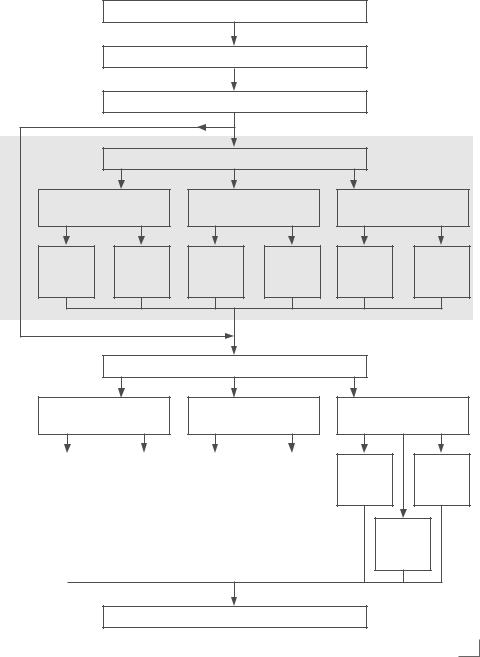
EINSTELLUNGEN----------------------------------------------------------------------------------------------
Die Erstinstallation – Übersicht
Menüsprache wählen (Seite 16, Pkt. 3)
Land wählen (Seite 16, Pkt. 5)
Benutzermodus wählen (Seite 16, Pkt. 6)
|
Heimnetzwerk Anmeldung (Seite 16, Pkt. 8) |
|
|
||
Kabel |
|
Kabellos |
|
Kabellos WPS |
|
(Seite 16, Pkt. 8) |
(Seite 17, Pkt. 13) |
(Kapitel Seite 39) |
|||
Autom. |
Manuell |
Autom. |
Manuell |
Taste |
PIN |
(Seite 16, |
( K a p i t e l |
(Seite 17, |
( K a p i t e l |
( K a p i t e l |
( K a p i t e l |
Pkt. 8) |
Seite 37) |
Pkt. 13) |
Seite 41) |
Seite 39) |
Seite 39) |
Fernseh-Programme einstellen (Seite 17, Pkt. 22)
DVB-T
(Seite 18, Pkt. 32)
Autom. |
|
Manuell |
||
(Seite 18, |
|
( K a p i t e l |
||
Pkt. 32) |
|
Seite 86) |
||
|
|
|
|
|
|
|
|
|
|
DVB-C
(Seite 18, Pkt. 27)
Komplett |
|
Manuell |
||
(Seite 18, |
|
( K a p i t e l |
||
Pkt. 27) |
|
Seite 84) |
||
|
|
|
|
|
|
|
|
|
|
DVB-S
(Seite 17, Pkt. 22)
Astra |
Sky |
(Seite 17, |
( K a p i t e l |
Pkt. 22) |
Seite 80) |
Manuell
( K a p i t e l Seite 81)
Programmtabelle (Seite 19)
DEUTSCH 15

EINSTELLUNGEN----------------------------------------------------------------------------------------------
Erstinstallation durchführen
1Fernsehgerät mit dem Netzschalter »ON • OFF« in Bereitschaft (Stand-by) schalten.
2Fernsehgerät mit »8«, »1…0« oder »P+« oder »P-« aus Stand-by einschalten.
–Bei der ersten Inbetriebnahmewird das Menü »Grundeinstellungen« eingeblendet.
Hallo, meine Name ist Grundig |
|
|
|
Bitte wählen Sie Ihre gewünschte |
|||||||||
|
Inter@ctive TV. In welcher |
|
|
|
|||||||||
|
|
|
|
|
Menüsprache aus |
||||||||
|
Sprache möchten Sie |
|
|
|
|
||||||||
|
|
|
|
|
|
|
|
|
|
||||
|
kommunizieren? |
|
|
|
|
|
|
|
|
|
|||
|
|
|
|
|
Grundeinstell. |
|
Netzwerkeinstellungen |
||||||
|
|
|
|
|
Menüsprache |
|
|||||||
|
|
|
|
|
|
|
|
|
|
|
|||
|
|
|
|
|
|
|
|
|
|
|
|
|
|
|
Česky |
|
Dansk |
|
Deutsch |
|
English |
|
Espanol |
|
Eλληvıκά |
|
|
|
|
|
|
|
|
|
|
|
|
|
|
|
|
|
|
|
|
|
|
|
|
|
|
|
|
|
|
|
Français |
|
Hrvatski |
|
Italiano |
|
Magyar |
|
Nederlands |
|
Norsk |
|
|
|
|
|
|
|
|
|
|
|
|
|
|
|
|
|
|
|
|
|
|
|
|
|
|
|
|
|
|
|
Polski |
|
Português |
|
Pyccкий |
|
Româneşte |
|
Slovenščina |
|
Eesti |
|
|
|
|
|
|
|
|
|
|
|
|
|
|
|
|
|
|
|
|
|
|
|
|
|
|
|
|
|
|
|
Suomi |
|
Svenska |
|
Бългaрски |
|
Slovenčina |
|
Lietuviᶙ |
|
Türkçe |
|
|
|
|
|
|
|
|
|
|
|
|
|
|
|
|
|
|
|
|
|
|
|
|
|
|
|
OK Bestätigen |
||
|
|
|
|
|
|
|
|
|
|
|
|
|
|
Hilfe:
7Wird dieses Menü nicht angezeigt, setzen Sie das Fernsehgerät auf seine Werks einstellungen zurück (siehe Seite 65).
3Gewünschte Menüsprache mit »<«, »>«, »V« oder »Λ« wählen und mit »OK« be stätigen.
–Ein Hinweis zu den Grundeinstellungen wird eingeblendet.
4 Grundeinstellungen mit »OK« starten.
5Das Land, in dem das Fernsehgerät betrieben wird, mit »<«, »>«, »V« oder »Λ« wählen und mit »OK« bestätigen.
–Das Menü »Benutzermodus« wird ein geblendet, die Option »Home Modus« ist markiert.
6Die Option »Home Modus« mit »OK« bestätigen;
oder
die Option »Brilliant« mit »<« oder »>« wählen und mit »OK« bestätigen
–Die bei der Option »Home Modus« verwendeten Einstellungen sparen Energie.
–Die Option »Brilliant« dient zu Demon - strationszwecken der Gerätefunktionen im Fachhandel und bietet optimale Bildund Tonqualität.
7Die Schaltfläche »Weiter« mit »OK« be stätigen.
–Das Menü »Netzwerkseinstellungen« wird eingeblendet.
Hinweis:
7Wenn Sie Ihr Fernsehgerät am Heimnetzwerk anmelden wollen,
–weiter bei Punkt 8 für eine automatische LAN-Verbindung, oder
–weiter bei Punkt 13 für eine automatische WLAN Verbindung.
Hinweis:
7Wird keine Anmeldung am Heimnetzwerk
benötigt, mit »« (blau) die Einstellung überspringen. Einstellung bei Pkt. 22, 27 oder 32 fortsetzen.
Anmeldung am Heimnetzwerk – mit einem LAN-Kabel
8»V« drücken und die Option »Kabel« mit »<« oder »>« wählen und mit »OK« bestätigen.
9Zeile »Netzwerkkonfiguration« mit »V«
oder »Λ« wählen und die Option »Auto« mit »<« oder »>« wählen.
Hinweis:
7Die Einstellungen für eine manuelle LANVerbindung finden Sie auf Seite 37.
10Anmeldung an das Heimnetzwerk mit »« (rot) starten.
–Die Meldung »Verbinde... Bitte warten« wird eingeblendet.
11Wenn die Meldung erlischt, mit »« (grün) die Verbindung zum Netzwerk prüfen.
–Anzeige: »Testen ... Bitte warten«, nach erfolgreicher Anmeldung: »Verbindung mit Gateway: Erfolgreich« und »Internetverbindung: Erfolgreich«.
12Den nächsten Bedienschritt mit »« (blau) anwählen.
16 DEUTSCH
EINSTELLUNGEN----------------------------------------------------------------------------------------------
Hinweis:
7Die Suche nach Fernseh-Programmen setzten Sie fort bei:
–Punkt 22 für DVB-S Empfang;
–Punkt 27 für DVB-C Empfang;
–Punkt 32 für DVB-T Empfang.
Anmeldung am Heimnetzwerk
– über WLAN – automatisch, mit Eingabe des Netzwerk-Kennwortes
13»V« drücken und die Option »Kabellos« mit »<« oder »>« wählen und mit »OK« bestätigen.
14Die Meldung »Möchten Sie WLAN einschalten« mit »« (grün) bestätigen.
15Zeile »Netzwerkkonfiguration« mit »V«
oder »Λ« wählen und die Option »Auto« mit »<« oder »>« wählen.
16Zeile »Netzwerk auswählen« mit »V« oder »Λ« wählen und mit »OK« bestätigen.
–Das Menü »Netzwerk auswählen« wird eingeblendet, die vorhandenen Netzwerke werden gesucht und angezeigt.
17Das gewünschte Netzwerk mit »V«, »Λ«, »<« oder »>« wählen und mit »OK« bestätigen.
–Das »Kennwort« Menü wird eingeblendet.
18Das erste Zeichen/Ziffer des benötigten Kennworts mit »V«, »Λ«, »<« und »>« wählen und mit »OK« zur nächsten Eingabestelle schalten.
–Mit »Shift« »OK« kann zwischen Großbuchstaben/Nummern und Kleinbuchstaben/Sonderzeichen umgeschaltet werden.
–Zum Löschen von Zeichen/Ziffern die
Schaltfläche » |
« wählen und mit |
»OK« bestätigen. |
|
19Kennwort mit »« (grün) bestätigen.
–Die Meldung »Verbinde... Bitte warten« wird eingeblendet, danach »Verbindung mit Gateway: Erfolgreich«.
20Wenn die Meldung erlischt, mit »« (grün) die Verbindung zum Netzwerk prüfen.
–Anzeige: »Testen ... Bitte warten«, nach erfolgreicher Anmeldung »Verbindung mit Gateway: Erfolgreich« und »Internetverbindung: Erfolgreich«.
21Den nächsten Bedienschritt mit »« (blau) anwählen.
Hinweis:
7Die Suche nach Fernseh-Programmen setzten Sie fort bei:
–Punkt 22 für DVB-S Empfang;
–Punkt 27 für DVB-C Empfang;
–Punkt 32 für DVB-T Empfang.
Fernseh-Programme (DVB-S) einstellen
Hinweis:
7Wenn bei »Menüsprache wählen« die Option »Deutsch« und bei »Land« die Option »Deutschland« oder »Österreich« gewählt wurde, haben Sie im Menü »Betreiberauswahl« mehrere Möglichkeiten:
–»Astra Schnell«: Schnelle Programmsuche (ca. 30 Sekunden) nach vorsortieren Fernseh-Programmen (ca. 800 FernsehProgramme), empfohlen für Deutschland und Österreich.
–»Komplett«: Vollständiger Programmsuchlauf (bis zu 10 Minuten) nach vordefinierten Transponderfrequenzen des Satelliten Astra mit vorsortierter Programmtabelle (ca. 1300 Fernseh-Programme), empfohlen für alle Länder.
–»Sky«: diese Option ist nur für Benutzer geeignet, die Kunde beim Pay TV Anbieter „Sky“ sind. (nicht vorhanden für Österreich und die Schweiz.)
22Die Option »Satellit« mit »<« oder »>« wählen und mit »OK« bestätigen.
23Die Option »Astra Schnell« mit »<« oder »>« wählen und mit »OK« bestätigen.
–Der Satellit Astra 19,2° Ost ist vor eingestellt.
24Die Schaltfläche »Weiter« mit »OK« be stätigen.
DEUTSCH 17

EINSTELLUNGEN----------------------------------------------------------------------------------------------
Hinweise:
7Auswahl treffen, ob nur nach Fernseh-Pro- grammen (TV), nur nach RadioProgrammen
(Radio) oder nach beidem (Radio + TV) gesucht werden soll. Dazu mit »<« oder »>« die Option »Digital« oder »Radio« anwählen und mit »OK« das „Häkchen“ entfernen oder setzten.
7Auswahl treffen, ob nur nach unverschlüsselten Programmen oder nur nach verschlüssel-
ten Programmen gesucht werden soll. Dazu mit »<« oder »>« die Option »Frei« oder »Verschlüsselt« anwählen und mit »OK« das „Häkchen“ entfernen oder setzten.
Hinweis:
7Auswahl treffen, ob nach digitalen oder
nach analogen Fernseh-Programmen gesucht werden soll. Dazu mit »<« oder »>« die Option »Digital« oder »Analog« anwählen und mit »OK« das „Häkchen“ entfernen oder setzten.
30Suchlauf mit »« (rot) starten.
–Das Menü »Automatischer Suchlauf« wird eingeblendet, die Suche nach FernsehProgrammen beginnt.
–Der Suchlauf ist beendet, wenn die Meldung »Suche abgeschlossen« erscheint.
31Zur Programmtabelle mit »« (rot) schalten.
25Suchlauf mit »« (rot) starten.
– Das Menü »Automatischer Suchlauf« wird Fernseh-Programme (DVB-T) einstel-
eingeblendet, die Suche nach FernsehProgrammen beginnt.
–Der Suchlauf ist beendet, wenn die Meldung »Suche abgeschlossen« erscheint.
26 Zur Programmtabelle mit »« (rot) schalten.
Fernseh-Programme (DVB-C) einstellen
27Die Option »Kabel« mit »<« oder »>« wählen und mit »OK« bestätigen.
28Die Zeile »Suchlauf nach« mit »V« oder
»Λ« wählen . Die gewünschte Option (»Schnell« oder »Komplett«) mit »<« oder »–>Die« wählen.Suchfunktion »Schnell« stellt die
Programme nach den Informationen ihres Kabelbetreibers im Übertragungssignal ein.
–Wird die Option »Komplett« gewählt, wird der gesamte Frequenzbereich durchsucht. Die Suche kann mit dieser Option sehr lange dauern. Diese Option wird empfohlen, wenn ihr Kabelbetreiber den Suchtyp »Schnell« nicht unterstützt.
29Die Schaltfläche »Weiter« mit »V« wählen und mit »OK« bestätigen.
18 DEUTSCH
len
32Die Option »Terr.« mit »<« oder »>« wählen und mit »OK« bestätigen.
Achtung:
7Die Antennenspannung (5V  ) darf nur eingeschaltet werden, wenn die angeschlossene Antenne eine aktive Zimmerantenne mit Signalverstärker ist und diese nicht schon selbst über ein Steckernetzteil (oder ähnli - ches) mit Spannung versorgt wird. Ansonsten kann es zu einem Kurzschluss oder zur Zerstörung Ihrer Antenne kommen!
) darf nur eingeschaltet werden, wenn die angeschlossene Antenne eine aktive Zimmerantenne mit Signalverstärker ist und diese nicht schon selbst über ein Steckernetzteil (oder ähnli - ches) mit Spannung versorgt wird. Ansonsten kann es zu einem Kurzschluss oder zur Zerstörung Ihrer Antenne kommen!
33Zeile »Aktivantenne« mit »V« oder »Λ« wählen.
Antennenspannung für die Antenne mit »<« oder »>« einschalten (»Ein«).
34Zeile »Weiter« mit »V« oder »Λ« wählen und mit »OK« bestätigen.
Hinweis:
7Auswahl treffen, ob nach digitalen oder
nach analogen Fernseh-Programmen gesucht werden soll. Dazu mit »<« oder »>« die Option »Digital« oder »Analog« anwählen und mit »OK« das „Häkchen“ entfernen oder setzten.
35Suchlauf mit »« (rot) starten.
–Das Menü »Automatischer Suchlauf« wird eingeblendet, die Suche nach FernsehProgrammen beginnt.
–Der Suchlauf ist beendet, wenn die Meldung »Suche abgeschlossen« erscheint.
36Zur Programmtabelle mit »« (rot) schalten.
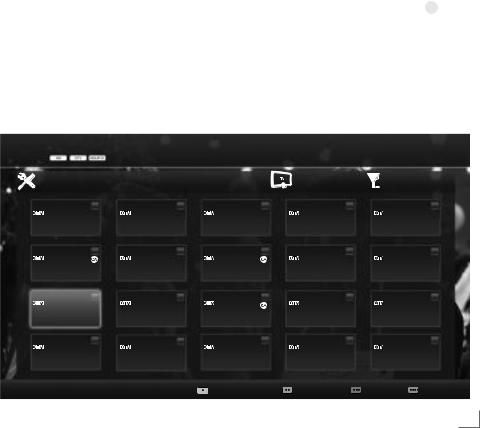
EINSTELLUNGEN----------------------------------------------------------------------------------------------
Programmtabelle für die digi talen Programme ändern
Programme die über den Suchlauf gefunden wurden, werden in der »Programmtabelle« gespeichert.
In der Programmtabelle können Sie nicht benötigte Programme löschen, die Reihenfolge der Programme innerhalb der Programmtabelle ändern und einzelne Programmplätze sperren (Kindersicherung).
Sie können Programme auch zu Favoritenlisten hinzufügen; zusätzlich können Sie die Reihenfolge der Programme innerhalb der Favoritenliste ändern.
Innerhalb der Programmtabelle schalten Sie mit »P+« zur nächsten, mit »P-« zur vorherigen Seite um.
Zum schnellen Finden von Programmen »« (rot) drücken und Name des Fernseh-Programmes eingeben.
Mit »« (grün) und danach »OK« können Sie Programme nach der Übertragungsart (Terrestrisch, Kabel oder Satellit) anzeigen.
Mit »« (gelb) rufen Sie ein Menü für weiter Optionen zum Bearbeiten der Programmtabelle
auf.
Programmtabelle anwählen
1 Menü mit »MENU« aufrufen.
2 Menü »Einstellungen« mit »OK« aktivieren.
3Die Option »Installation« mit »>« oder »<« wählen und mit »OK« bestätigen.
4Zeile »Programmtabelle« mit »V« oder »Λ« wählen und mit »OK« bestätigen.
Wichtig:
7Programmtabelle und Favoritenlisten werden
nach den unterschiedlichen Signalquellen (Satellit, Kabel, Terrestrisch) getrennt gespeichert.
7Beim Aufrufen der Programmtabelle erscheint jeweils die Programmtabelle der aktuellen Signalquelle.
Hinweise:
7Wird in der Programmtabelle zusätzlich zum Namen des Fernseh-Programmes  angezeigt, können diese Fernseh-Programme nur mit einem CI-Modul mit der endsprechenden Smart Card angesehen werden.
angezeigt, können diese Fernseh-Programme nur mit einem CI-Modul mit der endsprechenden Smart Card angesehen werden.
7Da die empfangenen Datenkanäle nicht in der Programmtabelle angezeigt werden, kann die Anzahl der Fernseh-Programme in der Programmtabelle weniger als 6000 betragen.
1 Das Erste |
|
|
|
dd.mm.yyyy hh:mm |
|
|
1080i |
|
|
|
|
Programmtabelle |
|
|
Satellite |
|
All |
Das Erste |
ZDF |
SAT1 |
N24 |
SAT3 |
|
1 |
2 |
3 |
4 |
|
5 |
24 |
HD Sport |
HD Test |
3 SAT |
RTL |
|
6 |
7 |
8 |
9 |
|
10 |
HD1 |
Life |
Film |
Promo |
Sport1 |
|
11 |
12 |
13 |
14 |
|
15 |
TV Sport |
SAT8 |
SKY |
TV6 |
TV5 |
|
16 |
17 |
18 |
19 |
|
20 |
|
|
Programme suchen |
Antennentyp |
Extras |
Programm |
DEUTSCH 19

EINSTELLUNGEN----------------------------------------------------------------------------------------------
Programme in der Programm- tabelle suchen
Mit dieser Suche werden Programme schnell gefunden. Suchbegriff eingeben (min. 3 Stellen) und die Programme werden angezeigt.
1Im Menü »Programmtabelle« den Suchmodus mit »« (rot) aktivieren.
2Das erste Zeichen/Ziffer des Programmes mit »V«, »Λ«, »<« und »>« wählen und mit »OK« zur nächsten Eingabestelle schalten.
Eingabe für weitere Zeichen/Ziffern wiederholen.
–Die gefundenen Programme werden angezeigt.
3Zur Liste der gefundenen Programme mit »>« schalten, das Programm mit »V« oder »Λ« wählen und mit »OK« markieren.
Hinweis:
7In der Programmtabelle kann das Programm in die Favoritenliste „verschoben“ werden, der Programmplatz geändert werden oder das Programm gelöscht werden.
4 Suchmodus mit »BACK <« beenden.
5 Programmtabelle mit »EXIT« abschalten.
Programme in der Programm- tabelle löschen
1Im Menü »Programmtabelle« die zu löschenden Programme mit »V«, »Λ«, »<« oder »>« wählen und mit »OK« markieren.
– Die Programme werden mit » « markiert.
2Den Bearbeitungsmodus mit »« (gelb) aktivieren.
3Die Zeile »Entfernen« mit »V« oder »Λ« wählen und mit »OK« bestätigen.
4 Löschvorgang mit »« (grün) bestätigen; oder
Löschvorgang mit »« (rot) abbrechen. 5 Programmtabelle mit »EXIT« abschalten.
Reihenfolge der Programme in der Programmtabelle ändern
1Im Menü »Programmtabelle« die Program-
me die verschoben werden sollen mit »V«, »Λ«, »<« oder »>« wählen und mit »OK« markieren.
– Die Programme werden mit » « markiert.
2Den Bearbeitungsmodus mit »« (gelb) aktivieren.
3Die Zeile »Verschieben« mit »V« oder »Λ« wählen und mit »OK« bestätigen.
Hinweise:
7Bei dem Verschieben der Programme werden die Programmnummern mit denen die Programme vom Programmanbieter versehen sind verändert.
7Werden mehrere Programme markiert, dann werden diese Programme an der neuen Position hintereinander angeordnet.
4Die Programme mit »V«, »Λ«, »<« oder »>« an ihre neue Position schieben und mit »OK« bestätigen.
5 Programmtabelle mit »EXIT« abschalten.
Programme von verschiedenen Übertragungsarten in der Programmtabelle anzeigen
Wenn Sie Programme von unterschiedlichen Übertragungsarten (Terrestrisch, Kabel oder Satellit) gespeichert haben, können Sie die Programmtabelle umschalten.
1Im Menü »Programmtabelle« die Auswahl
für die Übertragungsart mit »« (grün) wählen.
2Die gewünschte Option »Terr.«, »Kabel« oder »Satellit« mit »<« oder »>« wählen und mit »OK« bestätigen.
3 Programmtabelle mit »EXIT« abschalten.
20 DEUTSCH

EINSTELLUNGEN----------------------------------------------------------------------------------------------
Programme in der Programmtabelle nach „Kriterien“ sortieren
Sie können die Reihenfolge der Programme in der Programmtabelle nach verschiedenen Kriterien sortieren.
1Im Menü »Programmtabelle« den Bearbeitungsmodus mit »« (gelb) aktivieren.
2Sortierkriterium »Alle(s)«, »Digital«, »Radio«, »Analog«, »Frei« oder »Verschlüsselt« mit »V« oder »Λ« wählen und mit »OK« bestätigen.
–Die Programme werden in der Programmtabelle nach dem gewählten Kriterium angezeigt.
3 Programmtabelle mit »EXIT« abschalten.
Favoritenlisten erstellen
Ihre Lieblingsprogramme können Sie in bis zu vier Favoritenlisten speichern (FAV 1 bis FAV 4).
Hinweis:
7Favoritenlisten müssen separat für sämtliche Signalquellen (Satellit, Kabel, Terrestrisch) angelegt werden.
7Nach dem Erstellen der Favoritenlisten können Sie diese mit »FAV« aufrufen.
1 Im Menü »Programmtabelle« die gewünschten Programme mit »V«, »Λ«, »<« oder »>« wählen und mit »OK« markieren.
– Die Programme werden mit » « markiert.
2Den Bearbeitungsmodus mit »« (gelb) aktivieren.
3Die Zeile »FAV setzen« mit »V« oder »Λ« wählen und mit »OK« bestätigen.
4Gewünschte Favoritenliste mit »V« oder »Λ« wählen und mit »OK« bestätigen.
–Die Programme sind in der Programmtabelle mit » «, » «, » « oder » « markiert.
–Sie können das gleiche Programm in mehrere Favoritenlisten aufnehmen.
–In jede Favoritenliste können bis zu 255 Programme gespeichert werden.
Hinweise:
7Programme können wieder aus Favoritenlisten gelöscht werden. Den Bearbeitungs-
modus mit »« (gelb) aktivieren. Die benötigte Favoritenliste mit »V« oder »Λ«
wählen und mit »OK« bestätigen. Das zu löschende Programm mit »V«, »Λ«, »<« oder »>« wählen und mit »OK« markieren. Den Bearbeitungsmodus mit »« (gelb) aktivieren. Die Zeile »Aus FAV entfernen« mit »V« oder »Λ« wählen und mit »OK« bestätigen.
7Beim Löschen eines Programms aus der Favoritenliste wird die Reihenfolge innerhalb der Favoritenliste aktualisiert.
5 Programmtabelle mit »EXIT« abschalten.
Programme in der Favoritenliste sortieren
Sie können die Reihenfolge der Programme in den Favoritenlisten ändern.
1Im Menü »Programmtabelle« den Bearbeitungsmodus mit »« (gelb) aktivieren.
2Die benötigte Favoritenliste mit »V« oder »Λ« wählen und mit »OK« bestätigen.
3Das Programm das verschoben werden sollen mit »V«, »Λ«, »<« oder »>« wählen und mit »OK« markieren.
– Das Programm wird mit » « markiert.
4Den Bearbeitungsmodus mit »« (gelb) aktivieren.
5Die Zeile »Verschieben« mit »V« oder »Λ« wählen und mit »OK« bestätigen.
Hinweis:
7Werden mehrere Programme markiert, dann werden diese Programme an der neuen Position hintereinander angeordnet.
6Das Programm mit »V«, »Λ«, »<« oder »>« an seine neue Position schieben und mit »OK« bestätigen.
7 Programmtabelle mit »EXIT« abschalten.
DEUTSCH 21

EINSTELLUNGEN----------------------------------------------------------------------------------------------
Eigene Namen für die Favoritenlisten vergeben (max. 7 Zeichen)
Sie können für alle Favoritenlisten eigene Namen vergeben.
1Die Übersicht der Favoritenliste mit »FAV« aufrufen.
2Gewünschte Favoritenliste mit »<« oder »>« wählen.
3Den Bearbeitungsmodus mit »« (blau) aktivieren.
– Eine Tastatur wird eingeblendet.
4Den „alten“ Namen (FAV1) mit »« (rot) schrittweise löschen.
5Das erste Zeichen/Ziffer des gewünschten Namens mit »V«, »Λ«, »<« und »>« wählen und mit »OK« bestätigen.
Eingabe für weitere Zeichen/Ziffern wiederholen.
–Mit »Shift« »OK« kann zwischen Großbuchstaben/Nummern und Kleinbuchstaben/Sonderzeichen umgeschaltet werden.
6 Neuen Namen mit »« (grün) bestätigen.
7 Favoritenliste mit »EXIT« abschalten.
Eigene Namen für die AV-Pro- grammplätze vergeben (max. 10 Zeichen)
Sie können für alle AV-Programmplätze eigene Namen vergeben.
1Die Übersicht der AV-Programmplätze mit » «aufrufen.
«aufrufen.
2Gewünschten AV-Programmplatz mit »<« oder »>« wählen.
3Den Bearbeitungsmodus mit »« (blau) aktivieren.
– Ein Menü wird eingeblendet.
4»OK« drücken und den „alten“ Namen mit »« (rot) schrittweise löschen.
5Das erste Zeichen/Ziffer des gewünschten Namens mit »V«, »Λ«, »<« und »>« wählen und mit »OK« bestätigen.
Eingabe für weitere Zeichen/Ziffern wiederholen.
–Mit »Shift« »OK« kann zwischen Großbuchstaben/Nummern und Kleinbuchstaben/Sonderzeichen umgeschaltet werden.
6 Neuen Namen mit »« (grün) bestätigen.
7Wenn gewünschten, Logo für den AV-Pro- grammplatz mit »<« oder »>« wählen und mit »OK« bestätigen.
8 Neuen Namen mit »« (blau) bestätigen.
9Übersicht der AV-Programmplätze mit »EXIT« abschalten.
22 DEUTSCH

EINSTELLUNGEN---------------------------------------------------------------------------------------------
Bildeinstellungen
1 Menü mit »MENU« aufrufen.
2Menüpunkt »Einstellungen« mit »OK« aktivieren.
3Menüpunkt »Bildeinstellungen« mit »OK« aktivieren.
–Das Menü »Bildeinstellungen« wird eingeblendet.
< TV-Einstellungen |
Bildeinstellungen |
Toneinstellungen > |
Bildformat |
|
16:9 OK |
Bildmodus |
|
Natürlich |
Hintergrundbeleuchtung |
Eco |
|
Erweitert |
|
|
Bild-Standardeinstellungen wählen |
|
|
 Wählen
Wählen  Zurück
Zurück  Beenden
Beenden
4Benötigte Zeile »Bildmodus« oder »Hintergrundbeleuchtung« mit »V« oder »Λ«
wählen und mit »OK« bestätigen. Gewünschten Option mit »<« oder »>« einstellen.
Mit »BACK <« zurückschalten zum Menü.
Hinweis:
7Im Menü »Bildeinstellungen« finden Sie weitere, zusätzliche Einstellungen.
5Zeile »Erweitert« mit »V« oder »Λ« wählen und mit »OK« bestätigen.
6Benötigte Zeile/Funktion »V« oder »Λ«
wählen und mit »OK« bestätigen. Gewünschten Wert/Option mit »<« oder »>« einstellen und mit »OK« bestätigen. Mit »BACK <« zurückschalten zum Menü.
7 Einstellung mit »EXIT« beenden.
ErweiterteBildeinstellungen
Die „erweiterten Bildeinstellungen“ sind im Prinzip digitale Bildverbesserungen, die aber bei hervorragendem Bildmaterial und Übertragung dosiert eingesetzt werden sollten. Sie können zwar bei schlechtem Material die Ansicht verbessern, aber bei hervorragender Übertragung und Bildmaterial diese beeinträchtigen.
7»Hintergrundbeleuchtung« – Manuelle Einstellung der Hintergrundbeleuchtung (ist nur aktiv, wenn die dynamische Hintergrundbeleuchtung auf „AUS“ geschaltet ist). Diese Einstellung wirkt sich auch direkt auf den
Stromverbrauch aus.
»Dynamische Beleuchtung« – Hier stellt das Gerät die Hintergrundbeleuchtung optimal auf die Bildinhalte ein, indem er abhängig von der durchschnittlichen Bildhelligkeit die Hintergrundbeleuchtung regelt. Sind bei einem Bild überwiegend dunkle Stellen vorhanden, verbessert sich der dargestellte Schwarzwert dadurch, indem die Hintergrundbeleuchtung heruntergeregelt wird (dunkle Stellen werden hier besser wieder gegeben) und bei überwiegendem hellen Bildmaterial die Hintergrundbeleuchtung maximiert, um diese hellen Stellen leuchtender darzustellen.
7»Brillante Farben« – Erhöht den Farbkontrast und die Kontrasteinstellung. Meist ist diese Einstellung für den normalen Bildbetrieb zu stark und sollte dosiert (niedrig oder aus) eingesetzt werden, da sonst Nuancen im Bild unterdrückt werden.
7»Gamma« – Diese Einstellung legt fest, welcher Helligkeitswert bei welchem digitalen Übertragungswert dargestellt werden soll. Dabei werden die meisten Aufnahmen mit einem Gamma-Wert von 2,2 übertragen (alle Windows-PCs und neuere PCs mit einem MAC-Betriebssystem arbeiten damit, ältere MAC-Systeme und Übertragungen ohne Farbprofi l arbeiten meist mit einem GammaWert von 1.8).
DEUTSCH 23

EINSTELLUNGEN----------------------------------------------------------------------------------------------
7»Dynamischer Kontrast« – Die Funktion passt den Kontrast dynamisch und optimal an die jeweiligen Bildinhalte an, indem er eine Analyse über einige Bilder durchführt und danach abhängig von einer Kontraständerung diesen verändert. Dies bewirkt eine Kontrastverstärkung, kann aber dabei die sichtbaren Helligkeits-Abstufungen im Bild verringern.
7»Perfect Clear« – Verbessert allgemein das Bild durch eine leichte Blautönung (erzeugt scheinbar mehr Schärfe) und verbessert den Schwarzwert, indem ab einem gewissen dunklen Graupegel dieser vollständig auf Schwarz gestellt wird. Verringert dabei aber in dunklen Bildbereichen die sichtbaren Grauwerte.
7»Filmmodus« erkennt und verarbeitet Spielfilme bei sämtlichen Programmquellen au-
tomatisch. Dadurch erhalten Sie stets ein optimales Bild.
Dies funktioniert in den Modi 480i, 576i und 1080i bei TV-Wiedergabe und bei anderen Programmquellen.
Wenn der »Filmmodus« bei Sendungen ohne Spielfilmsignal eingeschaltet ist, können geringfügige Probleme wie Einfrieren des Bildes, defekte Untertitel oder feine Linien im Bild auftreten.
7»MEMC« – Verbessert die Darstellung von Bewegtbilder durch zusätzliche Berechnung von Zwischenbildern und ist nur in höherwertigen Geräten ab 32‘‘ verfügbar. Er wird mit der PPR 400 (Picture Perfection Rate) angezeigt. Bei zu hohem Einstellwert kann dies bei schlechter Übertragung zu Geisterbildern wegen fehlerhaften Berechnung der Zwischenbilder führen.
7»Rauschreduktion« – Vermindert das sichtbare Rauschen, indem das Bild ein wenig unschärfer dargestellt und ein leichtes Nachziehen erzeugt wird. Sollte bei einem guten Bildmaterial deshalb minimiert eingesetzt werden.
7»MPEG Artefact Red.« – Diese Funktion kann nur bei digitalen Empfangsquellen und AV-Programmplätzen ausgewählt werden. Sie reduziert Störungen durch Artefakte (Pixelblöcke) bei digitalen Sendungen mit MPEG-Komprimierung (z. B. bei DVB-T-Re- ceivern und geringer Übertragungsrate oder DVD-Playern).
Standardwerte wieder herstellen
1Im Menü »Bildeinstellungen« die Zeile »BildStandardeinstellungen wählen« mit »V« oder »Λ« wählen und mit »OK« bestätigen.
2Sicherheitsabfrage mit »« (grün) bestätigen;
oder
»« (rot) drücken, die Funktion wird abgebrochen.
3 Einstellung mit »EXIT« beenden.
24 DEUTSCH

EINSTELLUNGEN---------------------------------------------------------------------------------------------
Toneinstellungen
1 Menü mit »MENU« aufrufen.
2Menüpunkt »Einstellungen« mit »OK« aktivieren.
3Menüpunkt »Toneinstellungen« mit »>« oder »<« anwählen und mit »OK« aktivieren.
–Das Menü »Toneinstellungen« wird eingeblendet.
< Bildeinstellungen |
oneinstellungen |
|
Installation > |
Ton-Modus |
|
Natürlich |
|
Nacht-Modus |
|
|
Aus |
Erweitert |
|
|
|
|
Wählen |
Zurück |
Beenden |
Hinweis:
7Die weitere Bedienung entnehmen Sie bitte den folgenden Abschnitten.
Ton-Modus
1Zeile »Ton-Modus« mit »V« oder »Λ« wählen.
2Gewünschte Option mit »<« oder »>« wählen.
Informationen zu DTS-Patenten finden Sie unter http:// patents.dts.com. Hergestellt unter Lizenz von DTS Licensing Limited. DTS, das Symbol und DTS und das Symbol gemeinsam sind eingetragene Marken und DTS Studio Sound ist eine Marke der DTS, Inc. © DTS, Inc. Alle Rechte vorbehalten.
DTSStudioSound™
DTS Studio Sound ist ein fortschrittliches Sur- round-Sound-Lösungspaket, das Audiosignale für ein atmosphärisches Raumklangerlebnis über die integrierten Lautsprecher des Fernsehers exakt extrahiert und platziert. Zur Vervollständigung des Audioerlebnisses werden Nachbearbeitungsund psychoakustische Verfahren implementiert, die eine 3D-Audiowiedergabe in Übereinstimmung mit dem 3D-Videoinahlt bereitstellen – zur Bassund Dialogoptimierung und zur Lieferung einer einheitlichen und ausgeglichenen Lautstärke des gesamten Inhaltes.
DTS Studio Sound-Technologie wird in Film-, Natur-, Sprachund Musikeinstellungen unterstützt.
1Zeile »Ton-Modus« mit »V« oder »Λ« wählen.
2Option »Natürlich SRS«, »Sprache SRS«, oder »Musik SRS« mit »<« oder »>« wählen.
Nacht-Modus
Der Nacht-Modus verhindert sowohl Schwankungen der Lautstärke als auch einen plötzlichen Anstieg der Lautstärke.
1Zeile »Nacht-Modus« mit »V« oder »Λ« wählen.
2Nacht-Modus mit »<« oder »>« einoder ausschalten.
Hinweis:
7Die Zeile »Nacht-Modus« wird nur angezeigt, wenn in Zeile »Ton-Modus« die Option »SRS« gewählt wurde.
Hinweis:
7Im Menü »Toneinstellungen« finden Sie weitere, zusätzliche Einstellungen. Zeile »Erweitert« mit »V« oder »Λ« wählen und mit »OK« bestätigen.
DEUTSCH 25

EINSTELLUNGEN----------------------------------------------------------------------------------------------
Stereo/Zweikanalton, Mono
Empfängt das Gerät Zweikanalton-Sendungen – z. B. einen Spielfilm im Originalton auf Tonkanal B (Anzeige: »Dual II«) und die synchronisierte Fassung auf Tonkanal A (Anzeige: »Dual I«), können Sie den von Ihnen gewünschten Tonkanal wählen.
Empfängt das Gerät Stereooder Nicam- Sendungen, schaltet es automatisch auf StereoTonwiedergabe (Anzeige: »Stereo«).
1Zeile »Tonart« mit »V« oder »Λ« wählen und Einstellung mit »<« oder »>« anpassen.
Equalizer
Mit dem Equalizer können Sie den Klangeffekt „Benutzer“ selbst definieren.
Die Zeile »Equalizer« wird nur dann angezeigt, wenn in Zeile »Ton-Modus« die Option »Benutzer« gewählt wurde.
1Die Zeile »Erweitert« mit »V« oder »Λ« wählen und mit »OK« bestätigen.
2Die Zeile »Equalizer« mit »V« oder »Λ« wählen und mit »OK« bestätigen.
Das Menü »Equalizer« wird eingeblendet.
3Frequenzband »120Hz« mit »V« oder »Λ«
wählen.
Gewünschten Wert mit »<« oder »>« ein stellen.
4Das nächste Frequenzband mit »V« oder »Λ« wählen und Einstellung wiederholen.
5 Einstellung mit »BACK <« speichern.
Automatische Lautstärke
Fernsehsender senden meist in unterschiedlichen Lautstärken. Die Funktion AVL (Automatic Volume Limiting) gewährleistet eine einheitliche Lautstärke, wenn Sie von einem Fernseh-Pro- gramm auf ein anderes umschalten.
1Die Zeile »Erweitert« mit »V« oder »Λ« wählen und mit »OK« bestätigen.
2Zeile »AVL« mit »V« oder »Λ« wählen und mit »<« oder »>« die Option »Ein« wählen.
Hinweis:
7Wurde in der Zeile »Ton-Modus« die Option »SRS« gewählt, wird die Zeile »AVL« im Menü ausgeblendet, die Funktion kann nicht angewählt werden.
Standardwerte wieder herstellen
1Die Zeile »Erweitert« mit »V« oder »Λ« wählen und mit »OK« bestätigen.
2Die Zeile »Ton-Standardeinstellungen wählen« mit »V« oder »Λ« wählen und mit »OK« bestätigen.
3Sicherheitsabfrage mit »« (grün) bestätigen;
oder
»« (rot) drücken, die Funktion wird abgebrochen.
4 Einstellung mit »EXIT« beenden.
Einstellungen beenden
1 Einstellungen mit »EXIT« beenden.
26 DEUTSCH

FERNSEH-BETRIEB-------------------------------------------------------------------------------------------
Grundfunktionen
Einund Ausschalten
1Fernsehgerät mit dem Netzschalter »ON • OFF« in Bereitschaft (Stand-by) schalten.
2Fernsehgerät mit »8«, »1…0« oder »P+« oder »P-« aus Bereitschaft (Stand-by) einschalten.
3Fernsehgerät mit »8« in Bereitschaft (Standby) schalten
4Fernsehgerät mit dem Netzschalter »ON • OFF« ausschalten.
Programme wählen
1Fernseh-Programme mit »1…0« direkt wählen.
2Fernseh-Programme mit »P+« oder »P-« schrittweise wählen.
3Programmliste mit »OK« aufrufen, das gewünschte Fernseh-Programm mit »<« oder »>« wählen und mit »OK« bestätigen.
Programmliste mit »EXIT« abschalten.
Hinweise:
7Informationen zu den nächsten Sendungen können mit »Λ« aufgerufen werden.
7Umschalten auf Radio-Programme, dazu die
Programmliste mit »OK« aufrufenn, »« (blau) drücken, mit »<« oder »>« die Option »Radio« wählen. Radio-Programm mit »<« oder »>« wählen und mit »OK« bestätigen.
7 Zurückschalten zur TV Programmliste, dazu wieder die Programmliste mit »OK« aufrufen,
»« (blau) drücken, mit »<« oder »>« die Option »Digital« wählen und mit »OK« be-
stätigen.
7Um Energie zu sparen, können Sie im „Ra- dio-Betrieb“ das Bild abschalten (siehe Kapitel „KOMFORTEINSTELLUNGEN“ auf Seite 63).
Programme aus Listen auswählen
Sie können Programme aus verschiedenen Listen (z. B. ALLES(S), FAV 1 bis FAV 4) wählen.
1Übersicht der Programmlisten mit »FAV« aufrufen.
– Die Übersicht wird angezeigt.
2Gewünschte Programmliste mit »<« oder »>« wählen und mit »OK« aufrufen.
3Gewünschtes Fernseh-Programm mit »<« oder »>« wählen und mit »OK« bestätigen .
4 Programmliste mit »EXIT« abschalten.
AV-Programmplätze wählen
1Menü »Signalquelle auswählen« mit » « aufrufen.
« aufrufen.
2Gewünschten AV-Programmplatz mit »<« oder »>« wählen und mit »OK« bestätigen .
3Mit »1…0« zum Fernseh-Programm zurückschalten.
Hinweis:
7Die Bezeichnung der AV-Programmplätze können geändert werden. Siehe Kapitel „Einstellungen“ auf Seite 22.
Lautstärke ändern
1 Lautstärke mit »+ O –« ändern.
Ton ausund einschalten
1Ton mit »P« stummschalten und wieder ein - schalten.
Informationen einblenden
Informationen zum Fernseh-Programm werden bei jedem Umschalten automatisch eingeblendet.
1Informationen manuell einblenden, dazu »?« wiederholt drücken.
–Die Einblendung erlischt nach kurzer Zeit automatisch.
DEUTSCH 27

FERNSEH-BETRIEB-------------------------------------------------------------------------------------------
Bildeinstellungen
1 Menü mit »TOOLS« aufrufen.
2Zeile »Bildmodus« mit »V« oder »Λ« wählen .
3Gewünschte Bildeinstellung mit »<«, »>« wählen.
Hinweis:
7Die Bildeinstellung »Spiel« kann nur in den Modi »HDMI«, »COMPONENT« und »PC« ausgewählt werden.
4 Menü mit »EXIT« abschalten.
Toneinstellungen
1 Menü mit »TOOLS« aufrufen.
2Zeile »Klangeffekt« mit »V« oder »Λ« wählen .
3Gewünschte Toneinstellung mit »<« oder »>Die« wählen.Toneinstellung »Benutzer« kann ver-–
ändert werden; siehe Kapitel „Equalizer”, auf Seite 26.
4 Menü mit »EXIT« abschalten.
Audiosprache
Bei digitalen Fernseh-Programmen können Sie unter verschiedenen Sprachen auswählen. Dies ist abhängig von der jeweiligen Sendung.
1 Auswahlmenü mit » « aufrufen.
« aufrufen.
2Gewünschte Sprache mit »V« oder »Λ« wählen und mit »OK« bestätigen.
3 Menü mit »EXIT« abschalten.
Untertitel
Bei digitalen Fernseh-Programmen können Sie unter verschiedenen Untertiteln auswählen. Dies ist abhängig von der jeweiligen Sendung.
1 Auswahlmenü mit » « aufrufen.
« aufrufen.
2Gewünschten Untertitel mit »V« oder »Λ« wählen und mit »OK« bestätigen.
Hinweis:
7Untertitel, die von digitalen terrestrischen Fernseh-Programmen angeboten werden, können im 3D-Betrieb nicht angezeigt werden.
3 Menü mit »EXIT« abschalten.
Zoomfunktion
Mit dieser Funktion können Sie das Bild nach Wunsch vergrößern.
1 Menü mit »TOOLS« aufrufen.
2Zeile »Zoom« mit »V« oder »Λ« wählen und mit »OK« bestätigen.
3Den Zoomfaktor mit »<« oder »>« wählen und mit »OK« bestätigen.
4Zum Verschieben des Bildes »« (rot) drücken und das Bild mit »V«, »Λ«, »<« oder »>« verschieben.
5Zurückschalten zum Menü »Zoom« mit »BACK <«.
Hinweis:
7 Die Zoom-Funktion wird im 3D-Betrieb nicht unterstützt
6 Menü mit »EXIT« abschalten.
Abschaltzeit eingeben
Im Menü »Abschalttimer« kann für das Fernsehgerät eine Abschaltzeit eingegeben werden. Das Fernsehgerät schaltet nach Ablauf der eingestellten Zeit in Bereitschaft (Stand-by).
1 Menü mit »TOOLS« aufrufen.
2Zeile »Abschalttimer« mit »V« oder »Λ« wählen.
3Gewünschte Ausschaltzeit mit »<« oder »>« eingeben.
Hinweis:
7Funktion abschalten, dazu die Ausschaltzeit mit »<« oder »>« auf »Aus« stellen.
4 Menü mit »EXIT« abschalten.
28 DEUTSCH

FERNSEH-BETRIEB-------------------------------------------------------------------------------------------
Zapp-Funktion
Mit dieser Funktion können Sie das Fernseh-Pro- gramm, das Sie im Moment ansehen, speichern und zu anderen Fernseh-Programmen schalten (zappen).
1Mit »1…0« oder »P+«, »P–« das FernsehProgramm wählen, das in den Zappspeicher
abgelegt werden soll und mit »BACK <« bestätigen.
2Mit »1…0« oder »P+«, »P–« auf ein anderes Fernseh-Programm umschalten.
3Mit »BACK <« zwischen dem gespeicherten Fernseh-Programm und dem zuletzt gesehenen Fernseh-Programm umschalten.
4 Funktion mit »EXIT« beenden.
Der Elektronische Programmführer RoviGuideTM
Der Elektronische Programmführer bietet Ihnen zwei Betriebs-Modi. Ohne Internetverbindung (Offline-Modus) und mit Internetverbindung (On- line-Modus).
Im Offline-Modus sehen Sie nur Programmdaten, die der Programmanbieter zur Verfügung stellt.
Im Online-Modus mit Internetverbindung stehen zusätzlich vielfälltige Informationen über das Internet zur Verfügung.
Am „RoviGuideTM“ anmelden
Beim Erstmaligen Aufrufen des Programmführer müssen Sich sich anmelden.
1Programmführer mit »GUIDE« einblenden.
– Die „AGBs“ werden eingeblendet.
2Die „AGBs“ lesen, danach mit »V« die Schaltfläche »Ich stimme zu« wählen und mit »OK« bestätigen.
3 Ihre Postleitzahl mit »1…0« eingeben.
4 Anmeldung mit »OK« bestätigen.
Der Elektronische Programmführer im „Offline-Modus“
1Programmführer mit »GUIDE« einblenden.
– Ein Hinweis wird eingeblendet.
2Mit »V« die Schaltfläche »Weiter« anwählen und mit »OK« bestätigen.
Hinweise:
7Nicht alle Fernseh-Programme bieten einen umfassenden TV-Guide.
7Viele Sendeanstalten senden das aktuelle Tagesprogramm, bieten jedoch keine Detail beschreibung.
7Es gibt Sendeanstalten, die keinerlei Informationen anbieten.
3Gewünschtes Fernseh-Programm mit »V« oder »Λ« wählen.
–Die aktuelle Sendung des gewählten Fernseh-Programmes wird angezeigt.
4Zu den Informationen der aktuellen Sendung mit »OK« schalten.
DEUTSCH 29
